Photoshop鼠绘教程:非凡艺术上等佳作
佚名 人气:0最终效果

1.绘制草图用PS里面自带的2个笔刷来绘制,整个图基本也是用这2个笔刷,以后就不说了。绘制图前要明确绘制的物体,和整体的构图。不用过意注重细节。

2.上底色,新建个图层上比较深的底色,把握好整体的色调先把颜色上深点没关系。注意整体色调的控制,同样不要注意细节颜色。
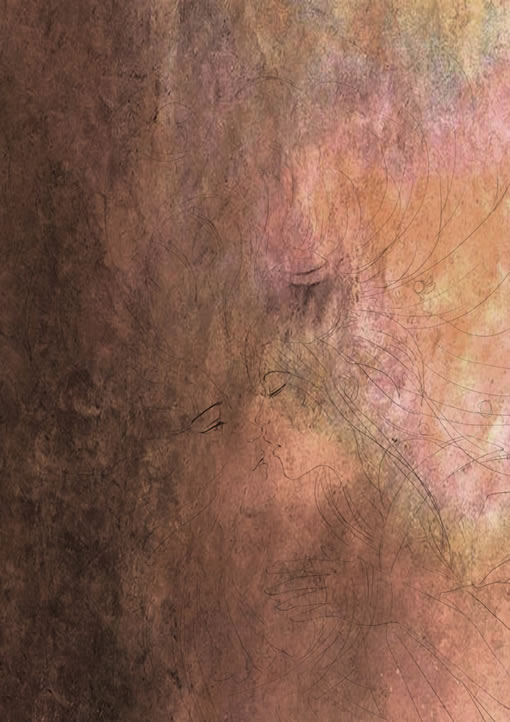
3.用皮肤色把人体大体首先提出来,注意人体的肌肉结构和光影效果。

4.这4张把人物面部绘制的过程,注意面部肌肉,颧骨、鼻子、额头等。可以参考下实物的照片。(因为肤色比较深所以眼睛和嘴唇、头发绘制成银白)

5.形体塑造为了更好的绘制形体结构,建议大家参考一些照片。注意形体肌肉的走向和骨骼。

6.给角色穿上衣服同时用曲线调节了一个整体的颜色。
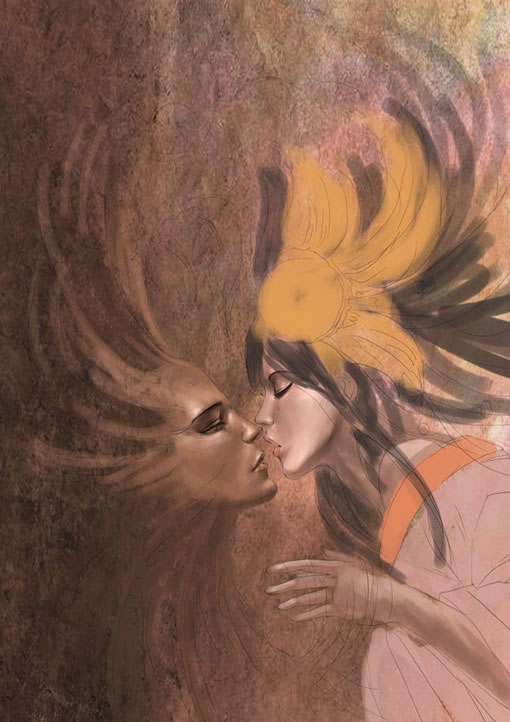
7.绘制衣服,因为想给人一种比较生化的感觉,所以把左手又改了改。按照形体的走向给填加衣服。注意一点就是服装和皮肤由于质感不一样所以高光效果也不同一定要注意。还有绘制手的细节也比较考验耐心。
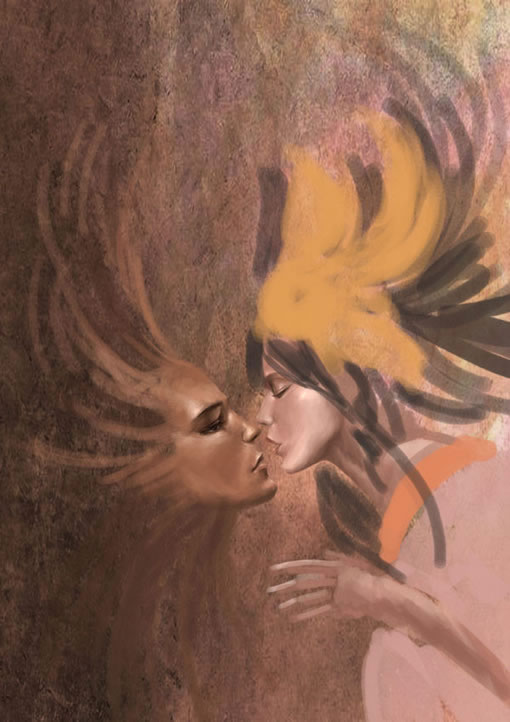
8.绘制翅膀(最痛苦的部分)首先这里绘制的比较细致,所以一定要有耐心、耐心、耐心。
同样为了给人生化的感觉所以基本都是绘制一些肌理等。绘制细节的时候要注意整体的效果。

9.绘制翅膀继续绘制细节。同时调整下整体的明暗关系。(画到这我基本吐血了累)基本绘制完成以后用明亮的橘色,按照翅膀的纹理画出能量流的感觉。

10.绘制坐台。石雕的感觉的坐台绘制云纹和裂痕。注意因为质感是石头所以要注意质感的表现,坚硬和碎裂。

11.绘制完坐台以后,调整整体的效果。注意细节但是不要丢了整体

12.绘制后面的怪虫,由于不想绘制传统的蛇或是龙什么的就参考了一点异型的效果。按照圆柱的结构绘制,同时也不用过分注意细节因为毕竟它不是主体

13.表现出生化的感觉以后调整一下明度和颜色。因为在主体的后面所以颜色方面用的比较统一一些没什么太大色差变化。

14.绘制后面的背景。最早的设定是想画一座山,但是为了和画面整体感觉统一,也就也加了一点生化的感觉,把大体的关系绘制好就可以了。

15.看下最后的效果,做最后的调整。这里的调整主要是微调,色调、明度、饱和度、空气的稀薄感等。主要是用PS里面的曲线、色相饱和度等工具。相比远处近处比较实和颜色相对饱和一些。最后说一句其实这样图象来制作的话并没有想象中的那么复杂但是需要是理性的美术基础和感性的思维还有一个实际操作的经验哦。

最终效果

加载全部内容